| 일 | 월 | 화 | 수 | 목 | 금 | 토 |
|---|---|---|---|---|---|---|
| 1 | 2 | 3 | 4 | 5 | 6 | 7 |
| 8 | 9 | 10 | 11 | 12 | 13 | 14 |
| 15 | 16 | 17 | 18 | 19 | 20 | 21 |
| 22 | 23 | 24 | 25 | 26 | 27 | 28 |
| 29 | 30 | 31 |
Tags
- arraylist
- 삭제 구현
- 스프링 포트폴리오
- 쇼핑몰 프로젝트
- 로그아웃 기능 구현
- 스프링 파일 삭제
- 스프링 게시판
- 스프링 쇼핑몰
- 스프링 게시판 구현
- 회원가입 기능
- 스프링 메일 전송
- 스프링 이미지
- BCrypt 적용
- 이미지 출력
- 스프링 프로젝트
- 스프링 프로젝트 기본 설정
- 정규표현식
- oracle 설치방법
- spring 프로젝트
- 스프링 HikariCP
- ResponseEntity
- 스프링 업로드
- 쇼핑몰 포트폴리오
- 파일 업로드
- 로그인 기능
- Bcrypt
- 스프링 쇼핑몰 프로젝트
- 인증번호 전송
- 스프링 프로젝트 설정
- spring 쇼핑몰
Archives
- Today
- Total
Kim VamPa
아톰(atom) 설치 방법 본문
728x90
반응형
목표
atom 설치 방법에 대해 알아봅니다.
atom 이란?
atom은 Github에서 만든 텍스트 에디터입니다. 텍스트 에디터란 쉽게 말해 윈도우에서 흔히 사용하는 메모장을 생각하시면 됩니다. 하지만 atom은 단순한 텍스트 에디터가 아니라 프로그래밍 언어의 편집기로 사용 할 수 있도록 특화된 도구(tool)입니다. 플러그인을 통해 사용자에 따라 커스터 마이징 할 수 있는 것이 특징입니다. 가장 큰 장점은 사용이 무료라는 점입니다.
설치방법
1. atom 홈페이지에 접속합니다.
- https://atom.io/ 에 접속합니다.

2. 노란색 [Download] 버튼을 클릭하여 설치 파일을 다운로드합니다.

3. 다운로드 받은 설치 파일을 실행합니다. 실행을 하면 아래와 같은 창이 뜨면서 자동으로 설치가 진행됩니다.
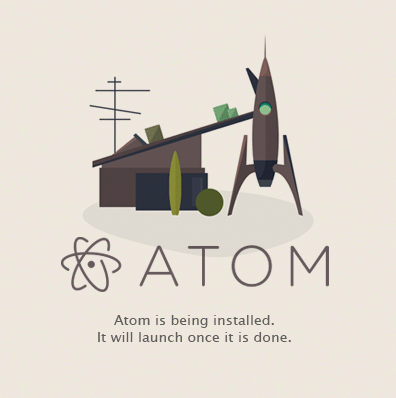
4. 설치가 완료되면 자동으로 atom이 실행됩니다.

* 파란색 경고창의 경우 아래의 블로그 포스팅을 참고하셔서 자신에게 맞는 선택을 하시면 됩니다.
Reference
Date
- 2020.09.07 작성
728x90
반응형
'정보 > IDE(설치,설정 등)' 카테고리의 다른 글
| [node.js] VSCode 에서 Node.js 개발환경 구축 (1) | 2020.09.15 |
|---|---|
| [nodejs]Node.js 설치방법 [윈도우] (0) | 2020.09.14 |
| 비주얼 스튜디어(Visual Studio) 설치 방법[윈도우 기준] (0) | 2020.09.05 |
| 비주얼 스튜디오(Visual Studio) 색 테마 변경 (0) | 2020.09.04 |
| 비주얼 스튜디오(Visual Studio) 개발 (환경) 설정 재설정 방법 (0) | 2020.09.03 |
Comments





